超详细neo4j安装教程
一、neo4j简介最近开始学习知识图谱,所以首先想先学习一下neo4j的使用。Neo4j是一个高性能的,NOSQL图形数据库,它将结构化数据存储在网络上而不是表中。由于知识图谱中存在大量的关系型信息(实体—关系—实体), 使用结构化数据库进行存储将产生大量的冗余存储信息, 因此将图数据库作为知识图谱的存储容器成为流行的选择。当前较为常用的图数据库主要有 Neo4j 等。二、neo4j的安装功能快捷
一、neo4j简介
最近开始学习知识图谱,所以首先想先学习一下neo4j的使用。
Neo4j是一个高性能的,NOSQL图形数据库,它将结构化数据存储在网络上而不是表中。由于知识图谱中存在大量的关系型信息(实体—关系—实体), 使用结构化数据库进行存储将产生大量的冗余存储信息, 因此将图数据库作为知识图谱的存储容器成为流行的选择。当前较为常用的图数据库主要有 Neo4j 等。
二、neo4j的安装
本人的使用环境是windows10,所以下面介绍在windows10下的安装。安装的是neo4j server的社区版本。
官网还有一个neo4j的desktop版本,直接下载安装之后就能使用。
关于这两者的区别,我个人的理解是desktop版更容易进行操作,然后界面更加清晰,而server版本主要是提供了一个服务器的功能,二者可以配合使用。
1. 安装JDK
下载neo4j之前,首先要安装JDK。
1.1 下载
官网下载链接:https://www.oracle.com/java/technologies/javase-downloads.html
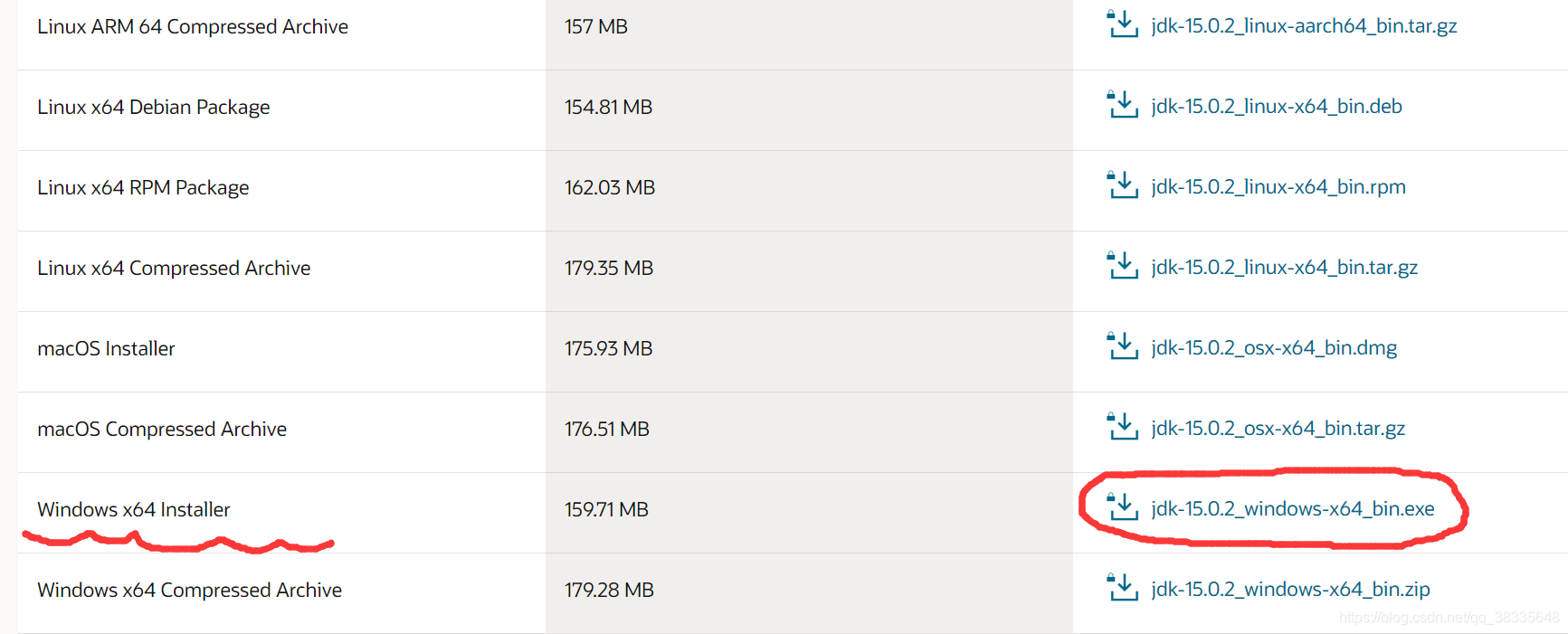
- 本人下载的版本为JDK-15.0.2,其实当前已经更新到JDK16了,但是JDK版本的选择一定要恰当,版本太高或者太低都可能导致后续的neo4j无法使用。(亲身试验!后边会讲到出现的相关报错信息以及解决办法~~)
- 在这里如果不知道下载哪个版本的JDK那可以直接下载我下载的这个版本,亲测可用~不过JDK版本的选择应该也与neo4j的版本有关,我这里安装的版本是neo4j 4.2.4。
下载好之后直接安装到合适的路径就可以啦~😊
以下是我的安装路径。
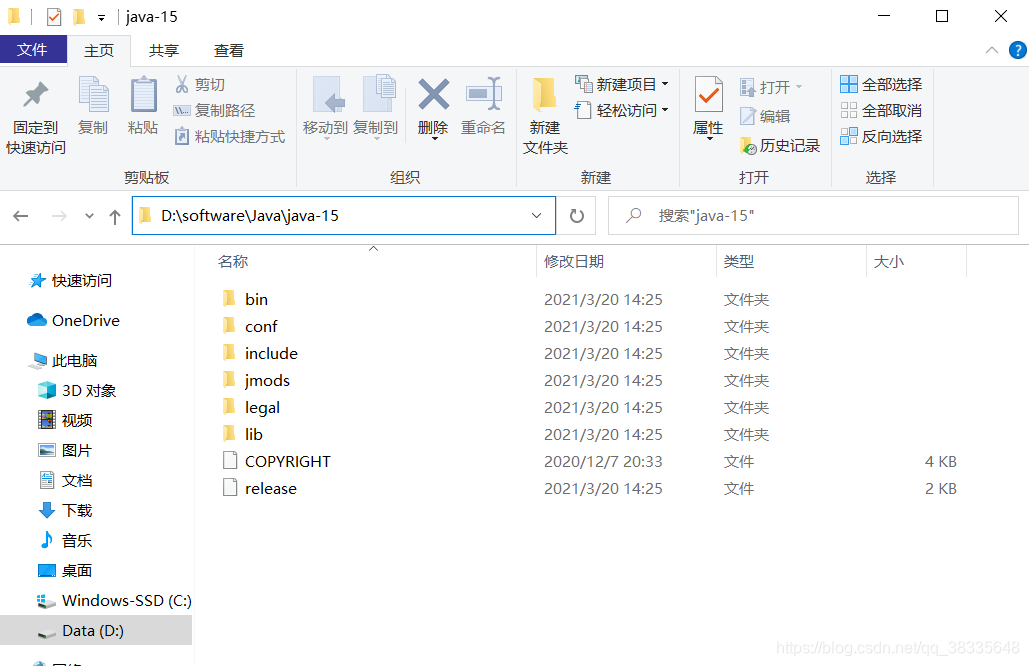
1.2 配置环境变量
- 安装好JDK之后就要开始配置环境变量了。 配置环境变量的步骤如下:
右键单击此电脑—点击属性—点击高级系统设置—点击环境变量
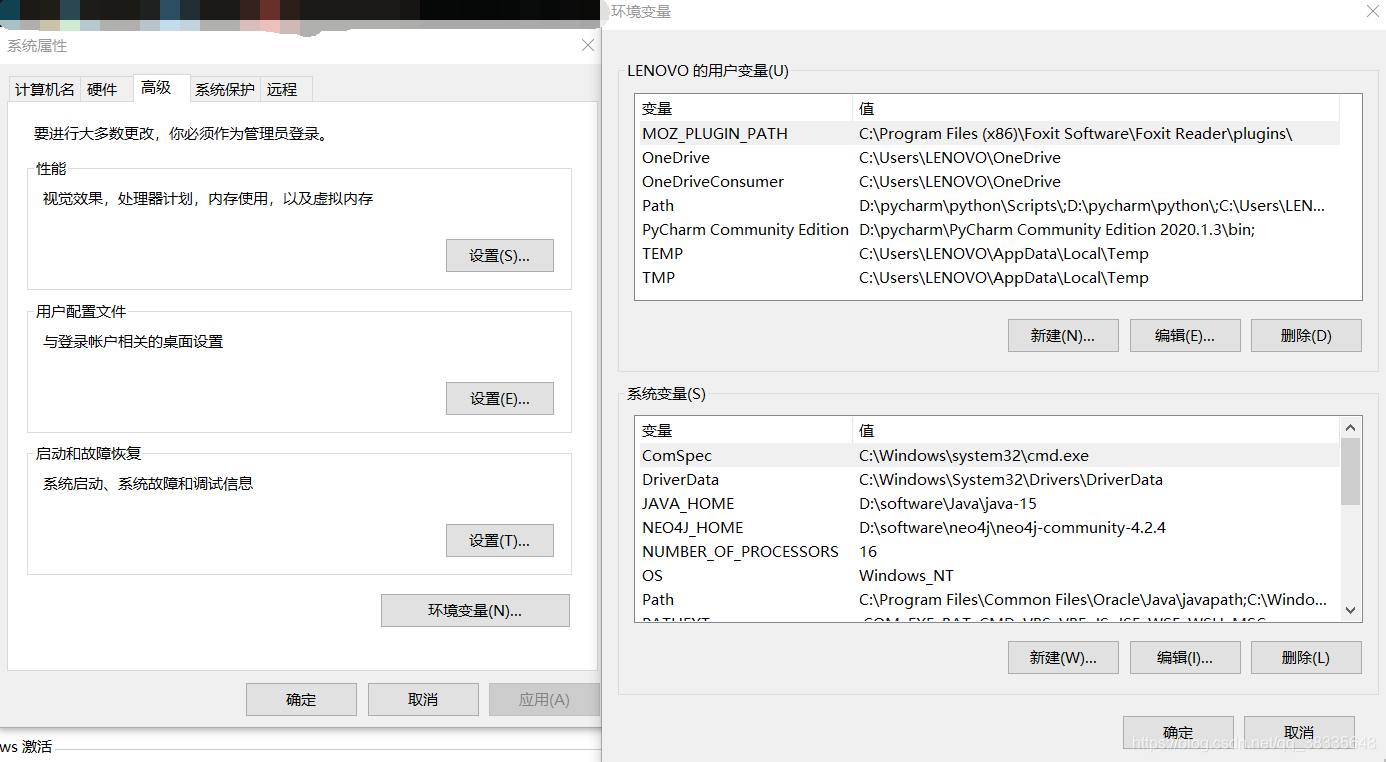
- 在下方的系统变量区域,新建环境变量,命名为JAVA_HOME,变量值设置为刚才JAVA的安装路径,我这里是D:\software\Java\java-15。
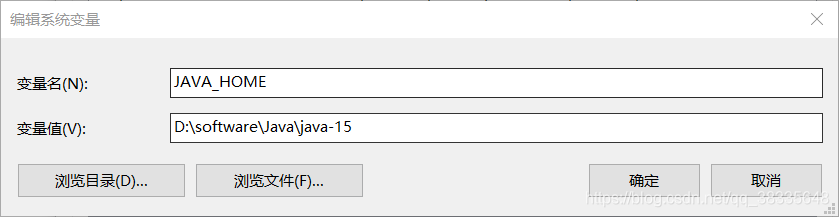
- 编辑系统变量区的Path,点击新建,然后输入 %JAVA_HOME%\bin
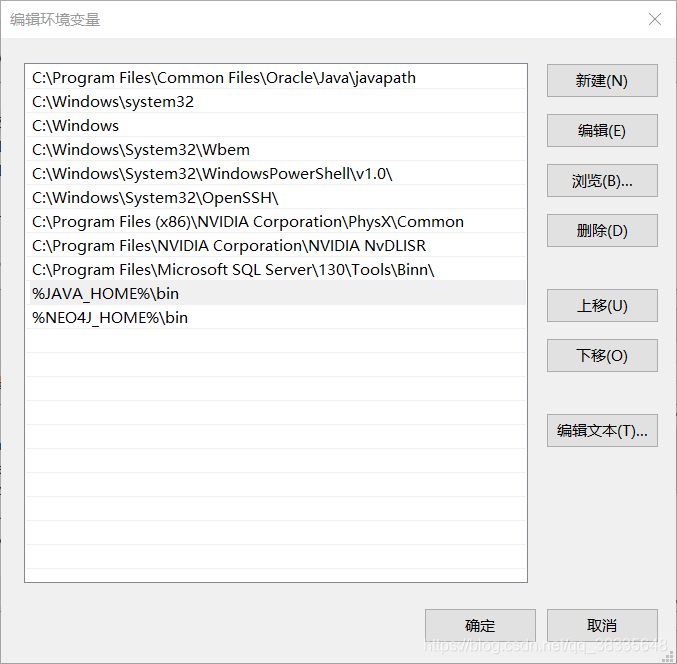
- 打开命令提示符CMD(WIN+R,输入cmd),输入 java -version,若提示Java的版本信息,则证明环境变量配置成功。
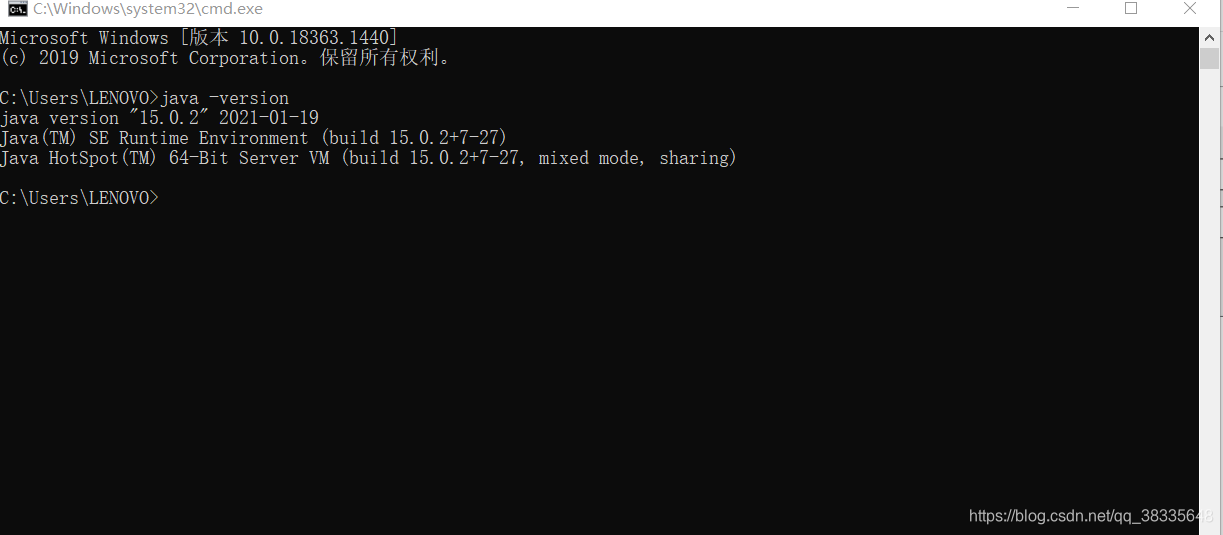
2. 安装neo4j
安装好JDK之后,就可以安装neo4j了。
2.1 下载
官方下载链接:https://neo4j.com/download-center/#community
在这里,我下载的是neo4j社区版4.2.4。
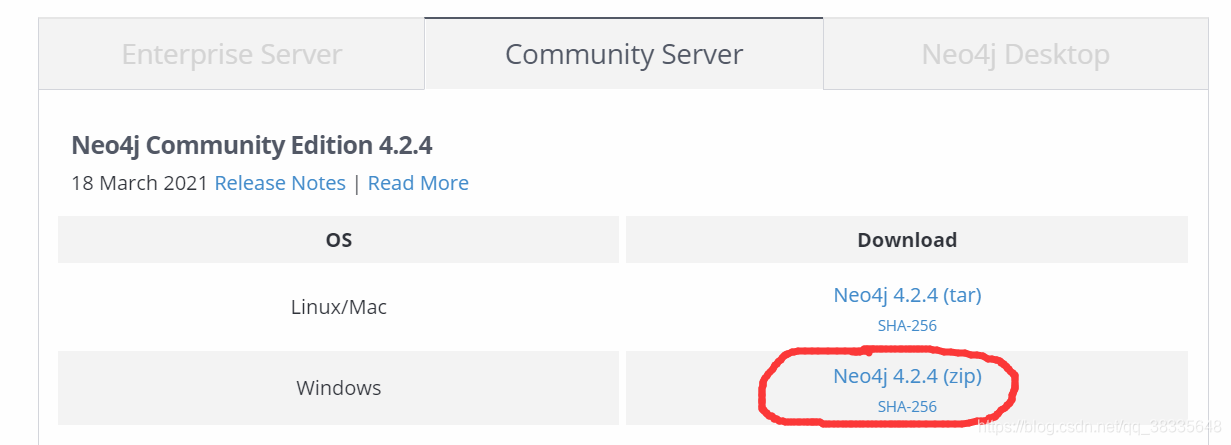
下载好之后,直接解压到合适的路径就可以了,无需安装。
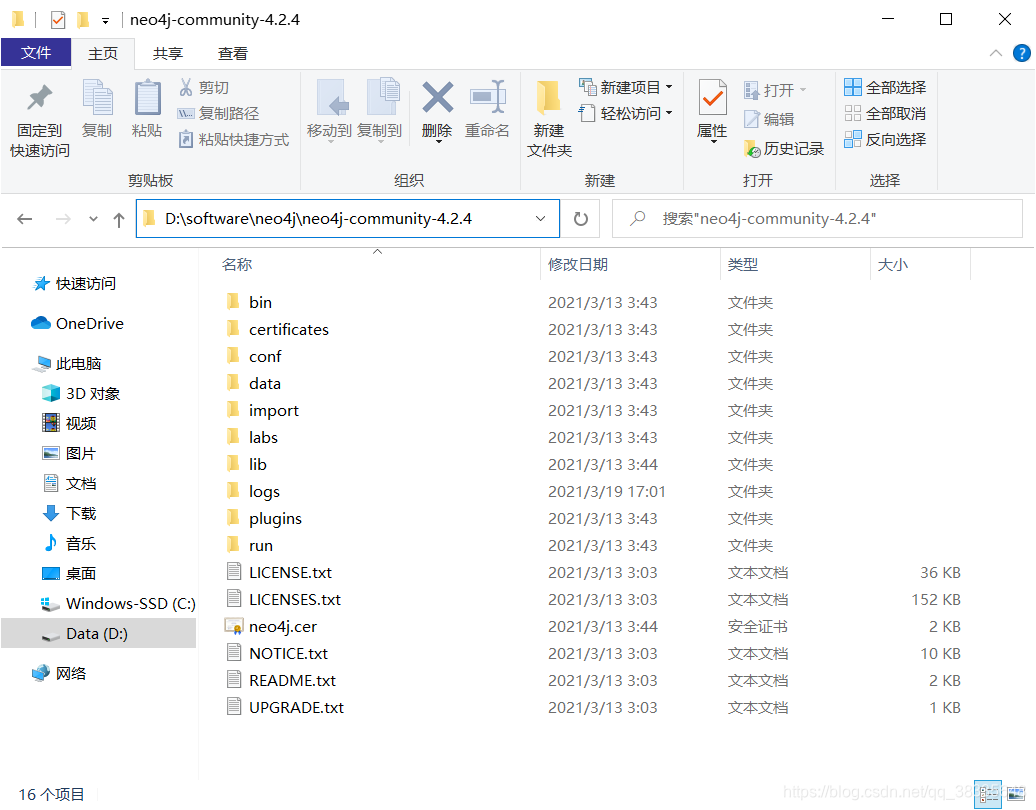
2.2 配置环境变量
接下来要配置环境变量了,与刚才JAVA环境变量的配置方法极为相似,因此在这里只进行简单描述。
- 在系统变量区域,新建环境变量,命名为NEO4J_HOME,变量值设置为刚才neo4j的安装路径,我这里是D:\software\neo4j\neo4j-community-4.2.4。
- 编辑系统变量区的Path,点击新建,然后输入 %NEO4J_HOME%\bin,最后,点击确定进行保存就可以了。
3. 启动neo4j
以管理员身份运行cmd。
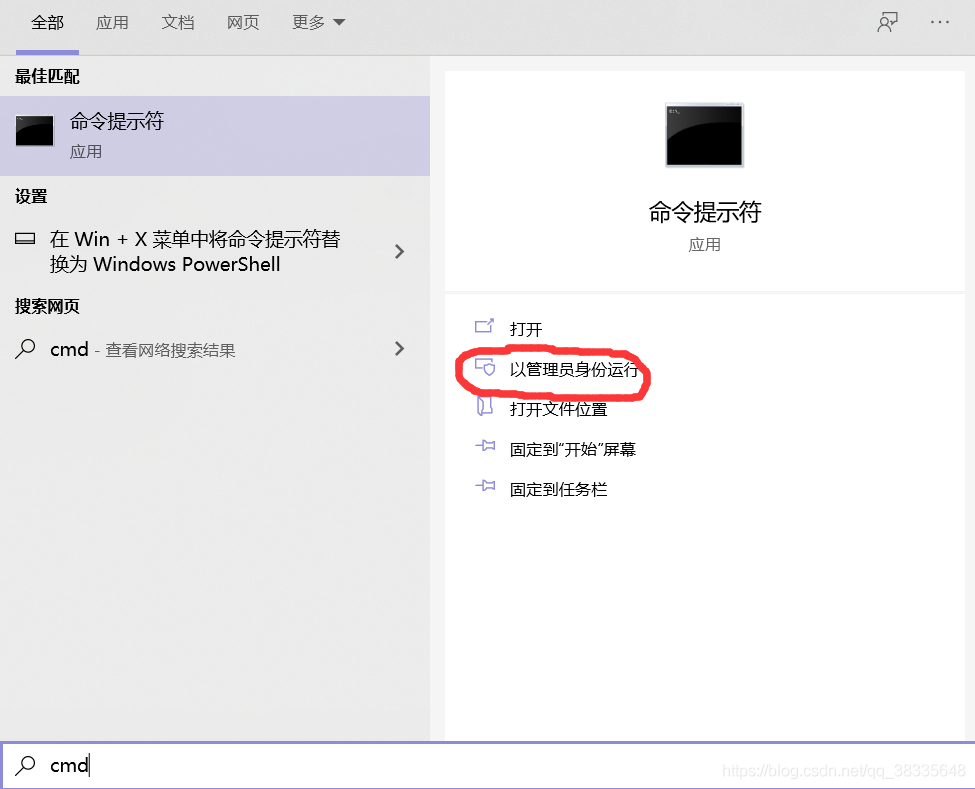
然后,在命令行处输入neo4j.bat console
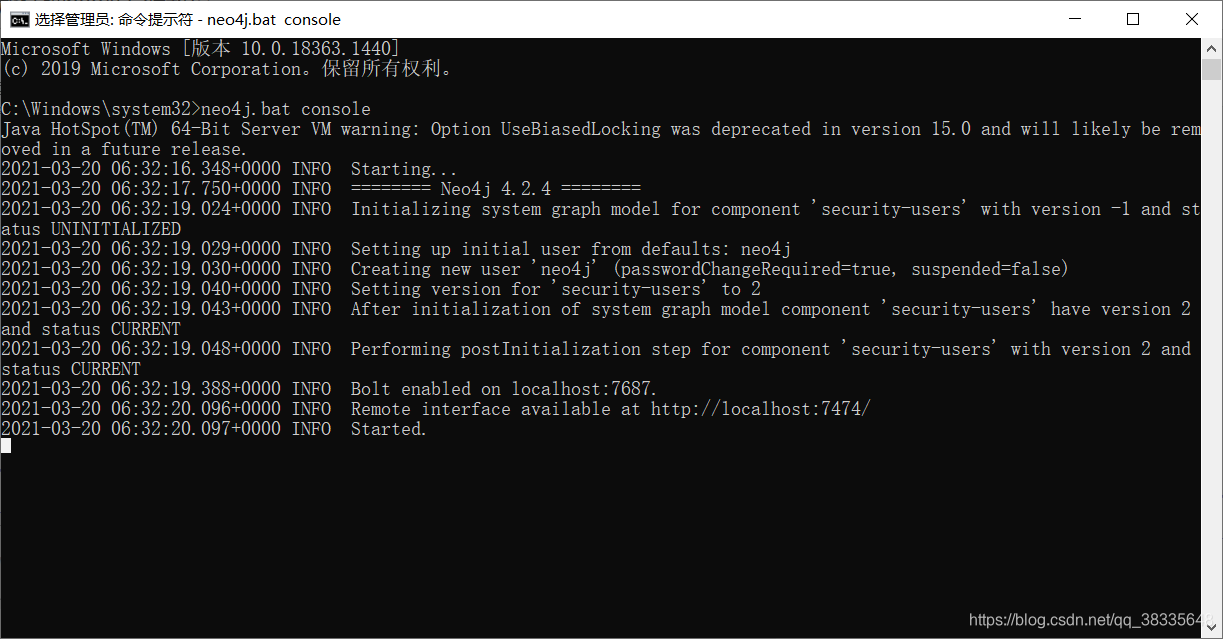
如出现此界面,则证明neo4j启动成功。
在浏览器中输入界面中给出的网址http://localhost:7474/,则会显示如下界面。

默认的用户名和密码均为neo4j。登录之后就可以进行下一步的学习使用啦~~
至此,neo4j安装完毕~~~O(∩_∩)O
更多推荐
 已为社区贡献1条内容
已为社区贡献1条内容









所有评论(0)